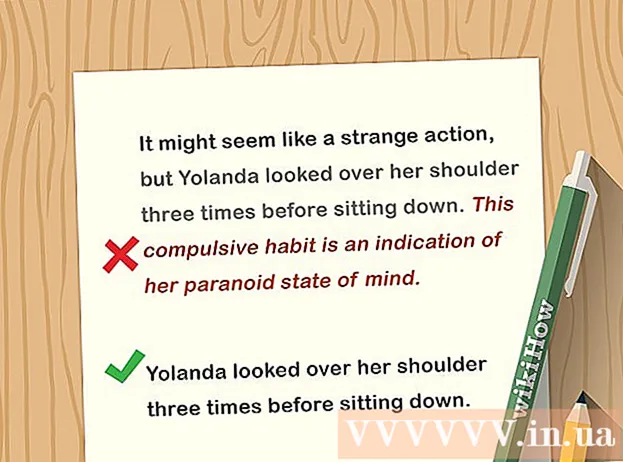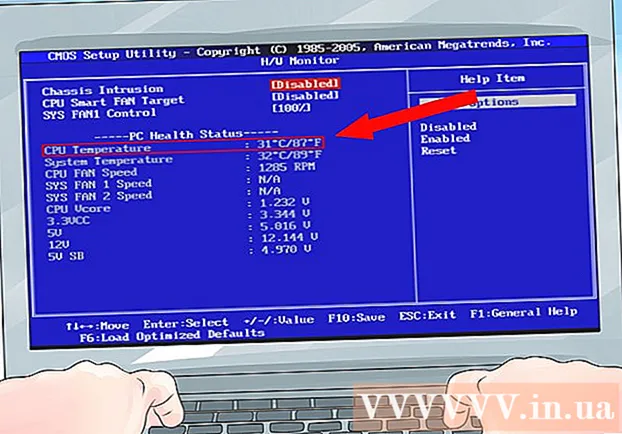Аутор:
Frank Hunt
Датум Стварања:
19 Март 2021
Ажурирати Датум:
25 Јуни 2024

Садржај
- На корак
- Метод 1 од 3: Коришћење програма за претварање путем Интернета
- 2. метод од 3: На рачунару са оперативним системом Виндовс
- 3. метод од 3: На Мацу
- Савети
- Упозорења
У овом чланку можете прочитати како сачувати слику у ЈПГ формату као ПНГ датотеку. Квалитет слике у ЈПГ формату се мало погоршава сваки пут када је сачувате, док ПНГ датотека има такозвани формат "без губитака", што значи да се квалитет временом не мења. Да бисте своје ЈПГ датотеке претворили у ПНГ датотеке, можете да користите претварач на Интернету или то можете учинити помоћу опција уграђених у ваш Виндовс ПЦ или Мац.
На корак
Метод 1 од 3: Коришћење програма за претварање путем Интернета
 Отворите конвертор за претварање ЈПГ у ПНГ. Идите на хттпс://јпг2пнг.цом/ у веб прегледачу рачунара. Уз помоћ ове услуге можете истовремено претворити до 20 ЈПГ датотека.
Отворите конвертор за претварање ЈПГ у ПНГ. Идите на хттпс://јпг2пнг.цом/ у веб прегледачу рачунара. Уз помоћ ове услуге можете истовремено претворити до 20 ЈПГ датотека. - Помоћу овог ЈПГ у ПНГ претварача можете претворити датотеке величине до 50 мегабајта.
 кликните на ДОДАЈ ФАЈЛОВЕ. Ова опција је на средини странице. Ово ће отворити прозор Филе Екплорер (на Виндовсима) или Финдер (на Мац рачунарима).
кликните на ДОДАЈ ФАЈЛОВЕ. Ова опција је на средини странице. Ово ће отворити прозор Филе Екплорер (на Виндовсима) или Финдер (на Мац рачунарима).  Изаберите фотографију коју желите да конвертујете. Идите на локацију фотографије коју желите да претворите и кликните једном на датотеку.
Изаберите фотографију коју желите да конвертујете. Идите на локацију фотографије коју желите да претворите и кликните једном на датотеку. - Да бисте изабрали више фотографија, притисните и држите тастер Цтрл (у оперативном систему Виндовс) или ⌘ Команда (на Мац-у) док кликате на појединачне датотеке које желите да отпремите.
 кликните на За отварање. Ова опција се налази у доњем десном углу прозора. Сада ће се ваше датотеке отпремити на веб локацију претварача.
кликните на За отварање. Ова опција се налази у доњем десном углу прозора. Сада ће се ваше датотеке отпремити на веб локацију претварача.  Сачекајте док се ваше датотеке претворе. Када видите реч „ПРЕУЗМИ“ испод сваке фотографије коју сте поставили, можете да наставите.
Сачекајте док се ваше датотеке претворе. Када видите реч „ПРЕУЗМИ“ испод сваке фотографије коју сте поставили, можете да наставите.  кликните на ПРЕУЗМИТЕ СВЕ. То је сиво дугме на дну странице. Ово ће преузети ПНГ датотеке на ваш рачунар у облику зип датотеке.
кликните на ПРЕУЗМИТЕ СВЕ. То је сиво дугме на дну странице. Ово ће преузети ПНГ датотеке на ваш рачунар у облику зип датотеке. - Ако отпремате максималан број 20 фотографија, можда ће требати неколико минута да се ово дугме активира.
 Издвојите своје фотографије. Будући да се ПНГ датотеке преузимају у такозвану зип мапу, прво ћете морати да распакујете зип датотеку и сачувате фотографије у редовној фасцикли како бисте били сигурни да су приказане на најбољи могући начин:
Издвојите своје фотографије. Будући да се ПНГ датотеке преузимају у такозвану зип мапу, прво ћете морати да распакујете зип датотеку и сачувате фотографије у редовној фасцикли како бисте били сигурни да су приказане на најбољи могући начин: - На рачунару са Виндовс - Двапут кликните на зип датотеку коју сте преузели, кликните Распакивање на врху прозора кликните Распакујте све на траци са алаткама која се појави и кликните када се то затражи Распакивање.
- На а Мац - Двапут кликните на зип датотеку коју сте преузели и сачекајте док се датотеке издвоје.
2. метод од 3: На рачунару са оперативним системом Виндовс
 Отворите фотографију коју желите да конвертујете. Да бисте то урадили, кликните два пута на ЈПГ датотеку. Да бисте отворили датотеку у услужном програму Пхотос, ако је Пхотос програм у којем рачунар подразумевано отвара фотографије.
Отворите фотографију коју желите да конвертујете. Да бисте то урадили, кликните два пута на ЈПГ датотеку. Да бисте отворили датотеку у услужном програму Пхотос, ако је Пхотос програм у којем рачунар подразумевано отвара фотографије. - Ако програм Виндовс 10 Пхотос није програм којим рачунар аутоматски отвара фотографије, кликните десним тастером миша на фотографију, а затим Отвори са изаберите и притисните Фотографије кликни.
 кликните на Уредите и направите. То је картица у горњем десном углу прозора Фотографије. Ако кликнете на њу, отвориће се падајући мени.
кликните на Уредите и направите. То је картица у горњем десном углу прозора Фотографије. Ако кликнете на њу, отвориће се падајући мени.  кликните на Уредите помоћу Паинт 3Д. Ову опцију можете пронаћи у падајућем менију. Тако отварате ЈПГ програм у програму Паинт 3Д.
кликните на Уредите помоћу Паинт 3Д. Ову опцију можете пронаћи у падајућем менију. Тако отварате ЈПГ програм у програму Паинт 3Д.  кликните на Мени. Ова опција се налази у горњем левом углу прозора. Тада ће се појавити мени.
кликните на Мени. Ова опција се налази у горњем левом углу прозора. Тада ће се појавити мени.  кликните на Слика. Ова опција се налази у доњем десном углу менија. Кликом на њега отвориће се прозор „Сачувај као“.
кликните на Слика. Ова опција се налази у доњем десном углу менија. Кликом на њега отвориће се прозор „Сачувај као“.  Изаберите тип датотеке „ПНГ“. Кликните на поље „Сачувај као тип“ које се отвори на дну прозора, а затим кликните на 2Д - ПНГ ( *. Пнг) у падајућем менију који ћете видети.
Изаберите тип датотеке „ПНГ“. Кликните на поље „Сачувај као тип“ које се отвори на дну прозора, а затим кликните на 2Д - ПНГ ( *. Пнг) у падајућем менију који ћете видети. - Такође можете додати име датотеке у текстуално поље „Име датотеке“ и / или одабрати место на левој страни странице на којем желите да сачувате датотеку пре него што наставите.
 кликните на сачувати. Ова опција се налази у доњем десном углу прозора. Тако поново чувате ЈПГ датотеку, али као ПНГ датотеку.
кликните на сачувати. Ова опција се налази у доњем десном углу прозора. Тако поново чувате ЈПГ датотеку, али као ПНГ датотеку.
3. метод од 3: На Мацу
 Отворите фотографију у Превиев. Ако је Превиев програм који рачунар аутоматски користи за отварање фотографија, можете само двапут кликнути на фотографију да бисте је отворили. Ако није, урадите следеће:
Отворите фотографију у Превиев. Ако је Превиев програм који рачунар аутоматски користи за отварање фотографија, можете само двапут кликнути на фотографију да бисте је отворили. Ако није, урадите следеће: - Кликните једном на фотографију коју желите да конвертујете.
- кликните на Филе на самом врху екрана.
- Изаберите Отвори са у падајућем менију.
- кликните на Преглед у падајућем менију Отвори са.
 кликните на Филе. Ова опција се налази на врху екрана. Када кликнете на њега, појављује се падајући мени.
кликните на Филе. Ова опција се налази на врху екрана. Када кликнете на њега, појављује се падајући мени.  кликните на Извези .... Ово је једна од опција у падајућем менију. Отвориће се прозор са насловом Сачувај као.
кликните на Извези .... Ово је једна од опција у падајућем менију. Отвориће се прозор са насловом Сачувај као.  Кликните на падајући оквир „Формат“. Требали бисте га видети на дну прозора. Тада ће се појавити падајући мени.
Кликните на падајући оквир „Формат“. Требали бисте га видети на дну прозора. Тада ће се појавити падајући мени.  кликните на ПНГ. То је падајући мени.
кликните на ПНГ. То је падајући мени. - Такође можете додати име у текстуално поље „Име“ и / или одабрати место на левој страни странице да бисте сачували датотеку пре него што наставите.
 кликните на сачувати. Ова опција се налази на дну прозора. Ово ће сачувати копију ЈПГ датотеке у ПНГ формату.
кликните на сачувати. Ова опција се налази на дну прозора. Ово ће сачувати копију ЈПГ датотеке у ПНГ формату.
Савети
- ПНГ датотеке имају дужи век трајања од ЈПГ датотека, али заузимају више простора на рачунару.
Упозорења
- Нажалост, са уграђеним опцијама на рачунару са Виндовс-ом или Мац-ом није могуће одједном сачувати више ЈПГ датотека у ПНГ формату.